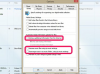ロック画面の[スライドしてロックを解除]スライダーをスワイプできない場合は、iPhoneのタッチスクリーンに問題があるか、ソフトウェアの不具合が原因でハングしている可能性があります。
タッチスクリーンの問題
ステップ1:スクリーンプロテクターを取り外す
スクリーンプロテクターは、iPhoneのタッチスクリーンの感度に影響を与える可能性があります。 スクリーンプロテクターを取り付けた後、Slide to Unlockスライダーが反応しなくなった場合は、プロテクターを取り外し、画面をきれいにして、スライダーを再試行してください。
今日のビデオ
ステップ2:欠陥のあるタッチスクリーンをテストする
画面の上部または中央をスワイプしてスライダーを開いてみてください。この画面のロックを解除するためにスライダー自体をスワイプする必要はありません。 これが機能しない場合は、電卓アプリを使用して、タッチスクリーンが機能しているかどうかを確認してください。

画像クレジット: 画像提供:Apple
ロックされた画面の下から上にスワイプして、コントロールセンターを開きます。 をタップします 電卓 アプリを開くためのボタン。
電卓の数字と記号をタップして、登録されているかどうかを確認します。 いずれかが機能しない場合は、タッチスクリーンに欠陥がある可能性があります(修理が必要です)か、iPhoneソフトウェアの不具合があります。
ヒント
スクリーンプロテクターを使用していない場合は、柔らかく、糸くずの出ない布でスクリーンを拭いてください。 画面に油性の指紋が付いている場合は、湿らせた(濡れていない)布を使用してください。
指が濡れている場合、最近ハンドローションを塗った場合、または手袋を着用している場合、iPhoneはスワイプジェスチャを検出しない場合があります。
iPhoneグリッチ
iPhoneのシステムソフトウェアまたはアプリに不具合が発生した場合、一部の画面でiPhoneが応答しなくなることがあります。 再起動またはリセットすると、問題が解決する場合があります。 そうでない場合は、ロック画面をバイパスする他のオプションがあるため、バグがある可能性のあるバックグラウンドアプリをシャットダウンできます。
iPhoneを再起動またはリセットする
ステップ1:再起動
再起動するには、を押します 睡眠/覚醒 ボタンを押して、画面に表示されたらスライダーをスワイプします。 iPhoneがシャットダウンしたら、を押します。 睡眠/覚醒 ボタンを押して再起動します。
ステップ2:リセット
リセットしても問題が解決しない場合、またはこのスライダーをスワイプできない場合は、iPhoneをリセットしてください。 両方を押す 睡眠/覚醒 と 家 ボタンを押したままにして、Appleロゴが表示されるまで押し続けます。 ボタンを放し、iPhoneが再起動するのを待ちます。
iPhoneに電話する
ロックされた電話に電話がかかってくると、ロック画面が通話スライダーに切り替わります。 iPhoneを呼び出します。 スワイプ スライドして回答 可能であれば、iPhoneのボタンをクリックしてから、電話を切ります。
ロック画面をバイパスしてアプリをシャットダウンします
ステップ1:Siriを召喚する
Siriはロック画面からアプリを開くことができ、ホーム画面へのバックドアアクセスを提供します。 を押し続けます 家 Siriがどのように手助けできるか尋ねるまでボタンを押します。 言う メールを開く また 設定を開く プロンプトが表示されたら、パスコードを入力します。 アプリまたは設定メニューが表示されたら、を押します 家 メイン画面に移動します。
ステップ2:カメラアプリでバイパスする

画像クレジット: 画像提供:Apple
iPhoneでSiriが無効になっている場合は、 カメラ ロック画面のアイコンと上にスワイプしてカメラアプリを開きます。

画像クレジット: 画像提供:Apple
をタップします 写真 箱。 選択する すべての写真 プロンプトが表示されたら、パスコードを入力します。 を押します 家 ボタンをクリックすると、iPhoneが直接ホーム画面に移動します。
手順3:開いているアプリをすべて閉じる
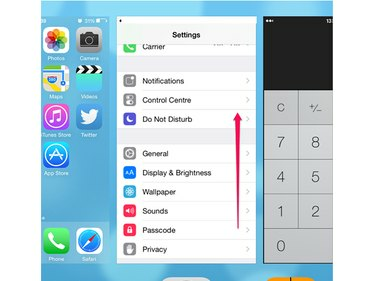
画像クレジット: 画像提供:Apple
バックグラウンドで実行されているすべてのアプリをダブルタップして閉じます 家 ボタン。 アプリのリストで、各アプリを画面の上部に向かって上にスワイプして、アプリを完全にシャットダウンします。
ヒント
それでもロック画面からiPhoneをスワイプして開くことができない場合は、 AppleのiPhoneサポート.